WordPress에서 깨진 링크를 수정하는 방법에 대한 가이드
게시 됨: 2024-01-04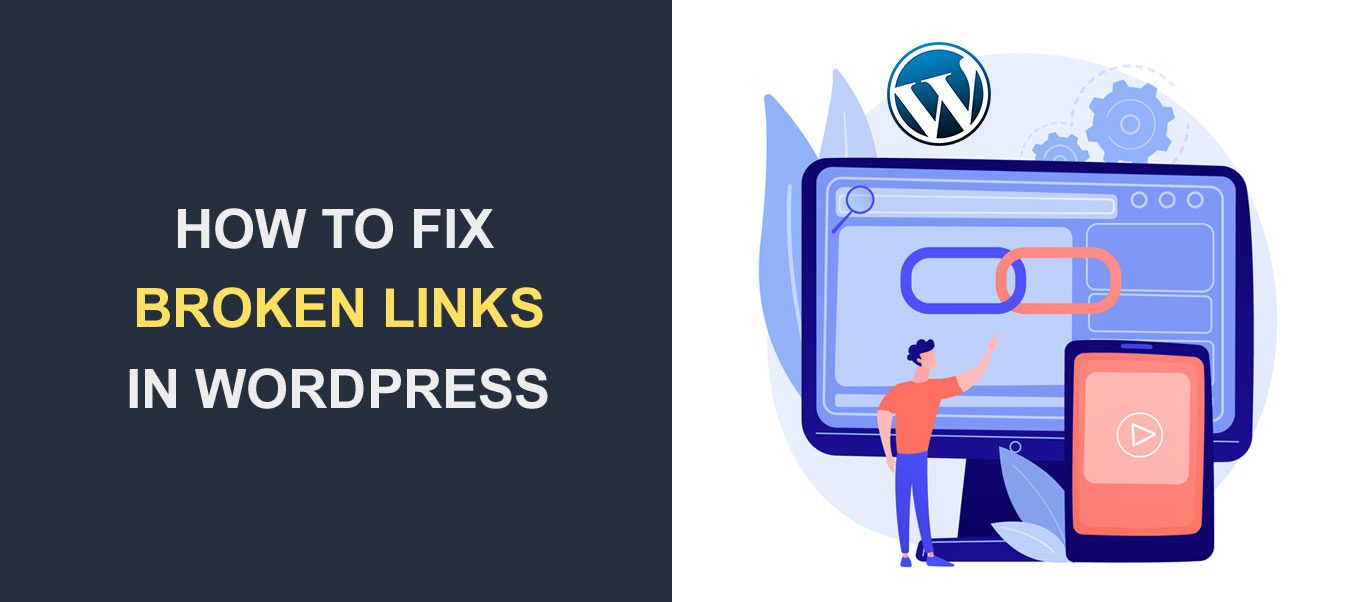
즐겨찾는 웹사이트에서 기사를 읽었는데 흥미로운 링크를 발견했다고 상상해 보세요. 그러나 링크를 클릭하면 '찾을 수 없음' 또는 404 오류가 발생합니다. 깨진 링크입니다. WordPress에서 깨진 링크를 수정하는 방법을 알아보기 위해 몇 가지 팁을 정리했습니다.
깨진 링크를 수정하는 것은 WordPress 웹사이트 순위에 영향을 미치기 때문에 중요합니다. 또한 사용자 경험에 부정적인 영향을 미칠 수도 있습니다.
따라서 이 게시물에서는 WordPress에서 깨진 링크를 찾고 수정하는 방법을 보여 드리겠습니다.
콘텐츠:
- 깨진 링크가 WordPress에 나쁜 이유
- WordPress에서 깨진 링크를 찾고 수정하는 최고의 도구
- Google Search Console – WordPress에서 깨진 링크를 수정하는 방법
- WordPress에서 Google 콘솔을 설정하는 방법
- Search Console로 끊어진 링크를 찾는 방법
- 아레프스
- WP 깨진 링크 검사기
- WP Broken Link Checker를 사용하여 WordPress에서 깨진 링크를 찾는 방법
- Google Search Console – WordPress에서 깨진 링크를 수정하는 방법
- WordPress에서 깨진 링크를 수정하는 방법
- AIOSEO를 사용하여 WordPress에서 깨진 링크를 수정하는 방법
- 결론
- FAQ – WordPress에서 깨진 링크를 수정하는 방법
- WordPress에서 링크를 어떻게 복구합니까?
- 내 링크가 WordPress에서 작동하지 않는 이유는 무엇입니까?
- WordPress에서 깨진 이미지 링크를 어떻게 수정합니까?
깨진 링크가 WordPress에 나쁜 이유
WordPress 깨진 링크는 WordPress 웹 사이트 소유자에게 일반적인 문제입니다. 이는 SEO에 좋지 않으며 웹사이트 트래픽 감소로 이어질 수 있습니다.
다음 시나리오를 생각해 보세요. 웹사이트에 기사가 있고 Google 크롤러가 기사의 링크를 검색하기 위해 사이트를 방문합니다. 그러나 막다른 골목에 직면하여 해당 페이지에서 콘텐츠를 찾을 수 없습니다.
이러한 상황에서는 웹사이트의 순위와 신뢰성이 저하됩니다. 이제 귀하의 웹사이트에 비슷한 문제가 있는 수많은 페이지가 있다고 상상해 보십시오.
따라서 WordPress 웹사이트에서 끊어진 링크가 있는지 정기적으로 검사하는 것이 중요합니다 . 그런 다음 발견된 데드 링크를 모두 수정해야 합니다.
다행스럽게도 WordPress에는 깨진 링크를 찾아서 수정하는 여러 가지 방법이 있으며 아래에서 이에 대해 설명하겠습니다.
WordPress에서 깨진 링크를 찾고 수정하는 최고의 도구
다음은 웹사이트에서 깨진 링크를 찾아 수정하는 데 가장 좋은 도구 중 일부입니다.
Google Search Console – WordPress에서 깨진 링크를 수정하는 방법
Google Search Console은 가장 널리 사용되는 웹마스터 도구 중 하나입니다. 웹사이트 소유자가 사이트의 주요 검색 측정항목을 모니터링할 수 있도록 Google에서 만든 것입니다.
웹마스터는 이 도구를 사용하여 Google 검색에서 웹사이트의 가시성을 최적화합니다. 또한 웹사이트 소유자가 Google에서 웹사이트를 온라인에서 보는 방식을 맞춤설정하는 데 도움이 됩니다.
웹사이트에서 Google 콘솔이 활성화되면 사이트에 대한 일일 보고서를 받게 됩니다. 여기에는 웹사이트의 깨진 링크에 대한 업데이트가 포함됩니다.
따라서 Google 콘솔을 사용하여 WordPress에서 깨진 링크를 찾아 수정하려면 이를 통합해야 합니다.
WordPress에서 Google 콘솔을 설정하는 방법
WordPress에서 Google 콘솔을 설정하려면 다음 단계를 따르세요.
먼저 WordPress 관리 대시보드에 로그인합니다. 그런 다음플러그인 >> 새로 추가 로 이동하십시오 .
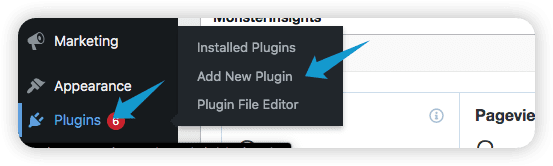
페이지 오른쪽 상단 검색창에 '사이트킷'을 검색하세요. 그러면 플러그인이 검색 결과에 나타납니다.지금 설치를 클릭 한 다음 활성화를클릭하여 사이트에서 활성화하세요.
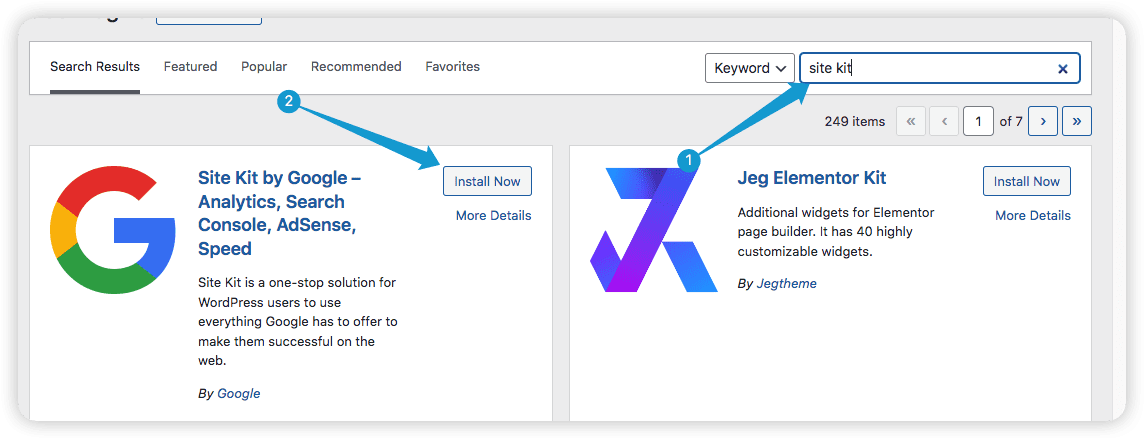
이제 사이드 메뉴에서 'Site Kit'라는 이름의 플러그인을 찾을 수 있습니다. 그것을 클릭하세요.
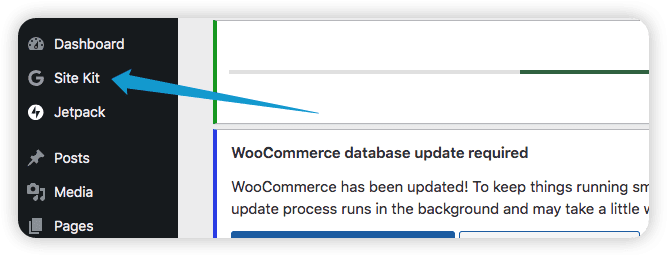
다음으로설정 시작을 클릭하세요 .
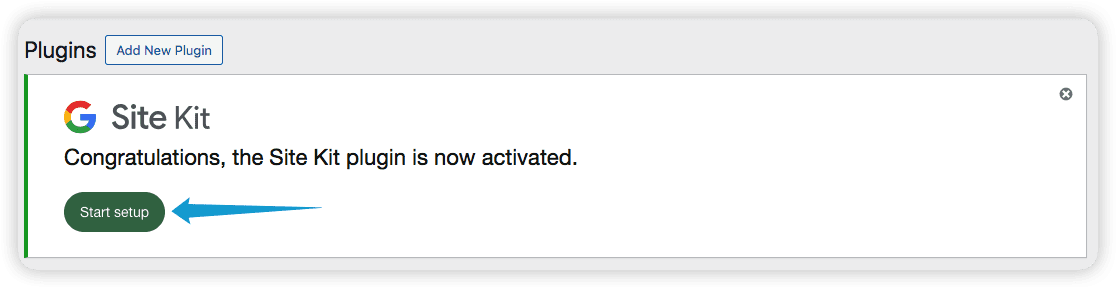
두 개의 확인란을 선택한 다음Google로 로그인을 클릭하세요.
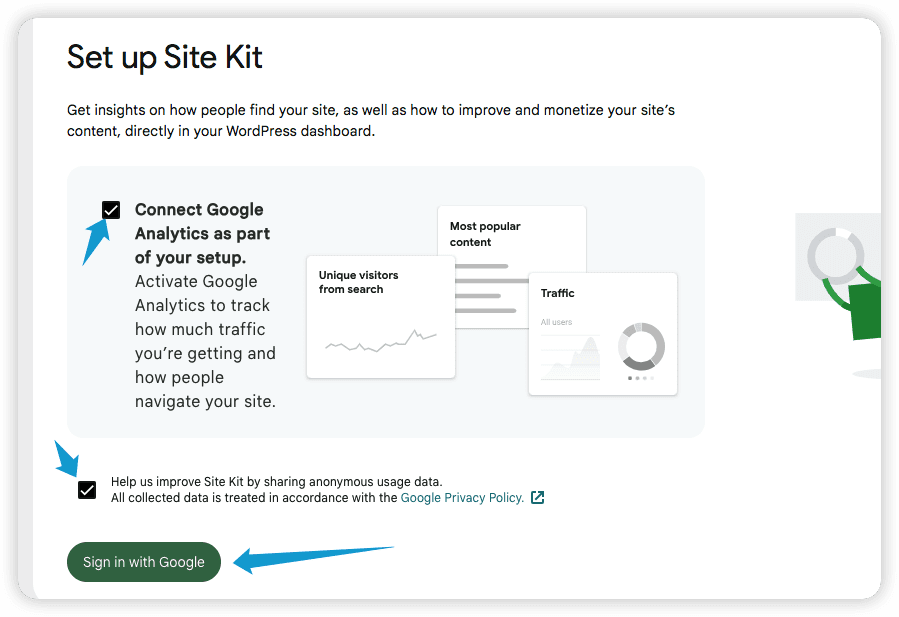
계속하려면 해당 웹사이트가 귀하의 소유인지 확인해야 합니다.확인을 클릭하면 됩니다.
다음으로 귀하의 웹사이트가 자동으로 확인됩니다.
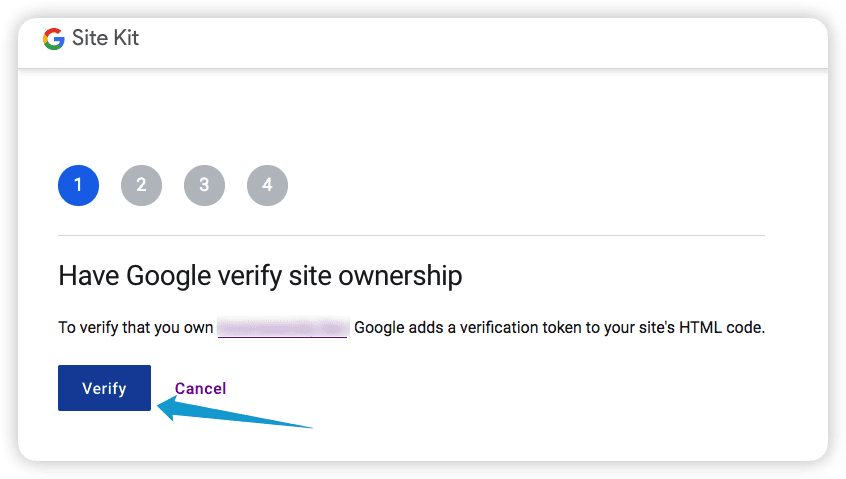
그런 다음 설정을 클릭하여 Search Console을 활성화하세요.
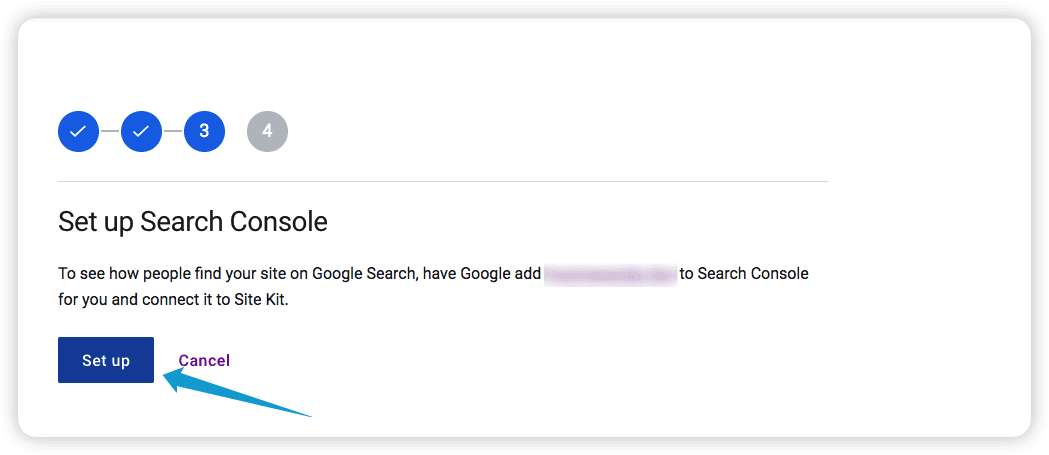
계속하려면다음을 계속 클릭하세요 .모든 프로세스가 자동으로 실행됩니다.
그러면 Google Analytics 계정이 생성됩니다. 모든 필드는 WordPress 웹 사이트 속성을 기반으로 채워집니다. 계속 진행하려면계정 만들기를 클릭하세요 .
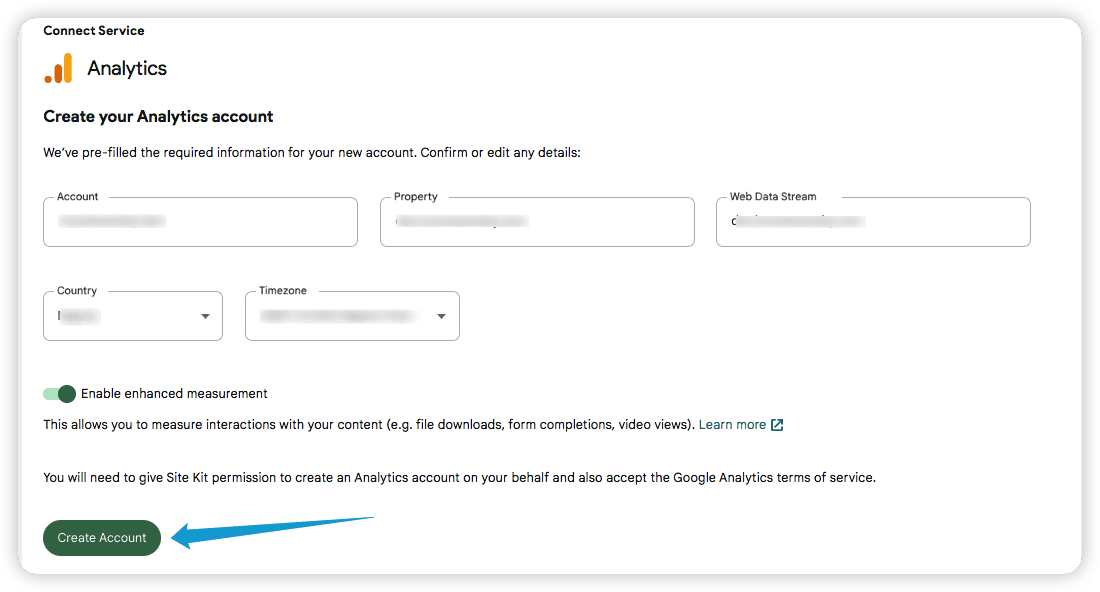
이로써 귀하의 WordPress 계정에서 Google 웹마스터 서비스가 성공적으로 활성화되었습니다.
Search Console로 끊어진 링크를 찾는 방법
이제 WordPress에 Google Search Console을 성공적으로 설정했으므로 여기에서 Search Console 웹사이트를 방문하세요 .
웹사이트에서페이지를 클릭하면 웹사이트에서 손상된 페이지 목록을 찾을 수 있습니다.
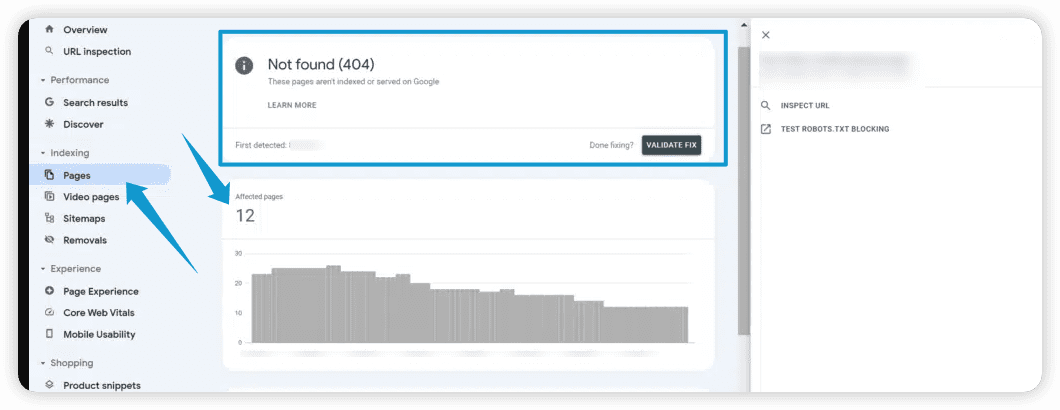
Google 크롤러는 사이트를 정기적으로 검사하므로 WordPress 웹사이트의 손상된 페이지는 정기적으로 업데이트됩니다.
끊어진 링크를 확인한 후에는 WordPress로 돌아가 수동으로 또는 이 문서 마지막 부분에 표시할 플러그인을 사용하여 자동으로 복구할 수 있습니다.
아레프스
Ahrefs Broken Link Checker 도구는 WordPress 웹사이트에서 데드 링크를 찾는 대안으로 사용됩니다.
Ahrefs Broken Link Checker는 인기 있는 SEO 회사인 Ahrefs에서 개발했습니다. 수백만 명의 웹사이트 소유자가 이를 사용하여 깨진 링크를 찾고 수정합니다.
Ahrefs는 외부 끊어진 링크 검사기이므로 WordPress에 추가 소프트웨어를 설치할 필요가 없습니다. 이는 플러그인을 설치하지 않고 깨진 링크를 수정하려는 사람들에게 탁월한 옵션입니다.
WordPress 웹사이트에서 Ahrefs를 사용하여 끊어진 링크를 확인하려면 다음 단계를 따르세요.
먼저 여기에서 Ahrefs 깨진 링크 검사기 사이트를 방문하세요.
그런 다음 검색창에 도메인 이름을 입력하고깨진 링크 확인을 클릭하세요 .
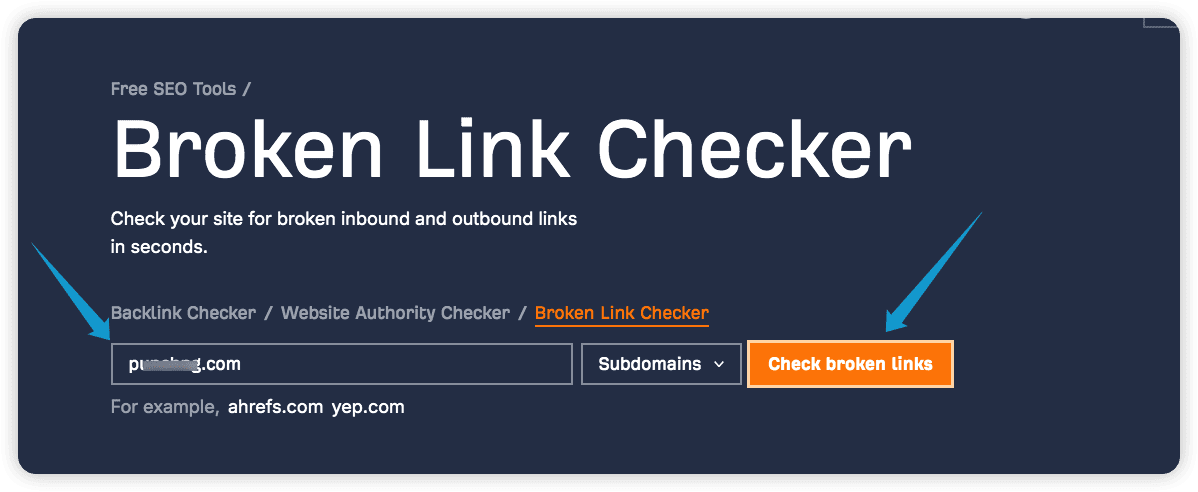
그러면 아래 스크린샷과 같이 WordPress 웹사이트의 끊어진 링크를 보여주는 보고서가 표시됩니다.

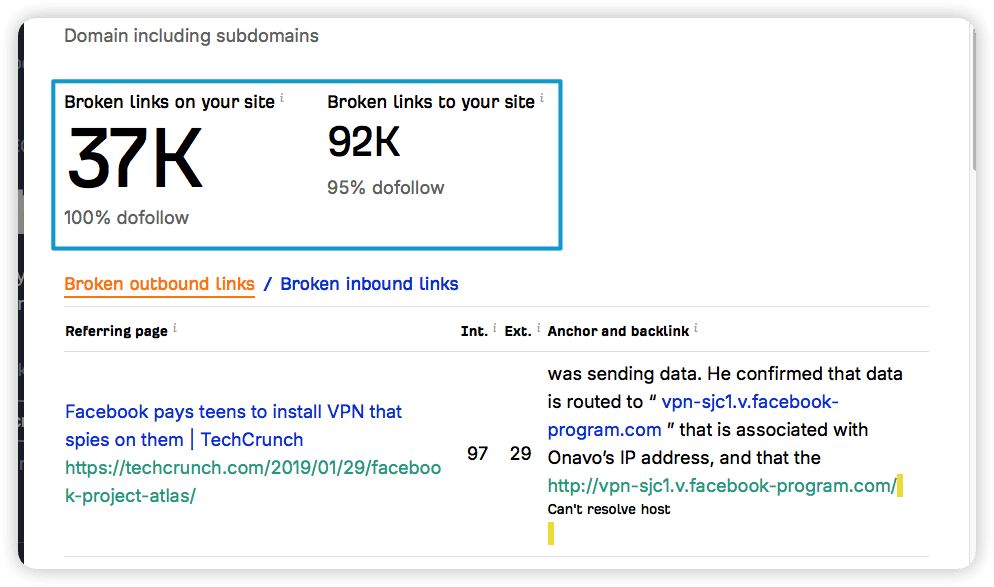
따라서 이 보고서를 사용하면 WordPress로 돌아가서 깨진 페이지를 수정할 수 있습니다.
WP 깨진 링크 검사기
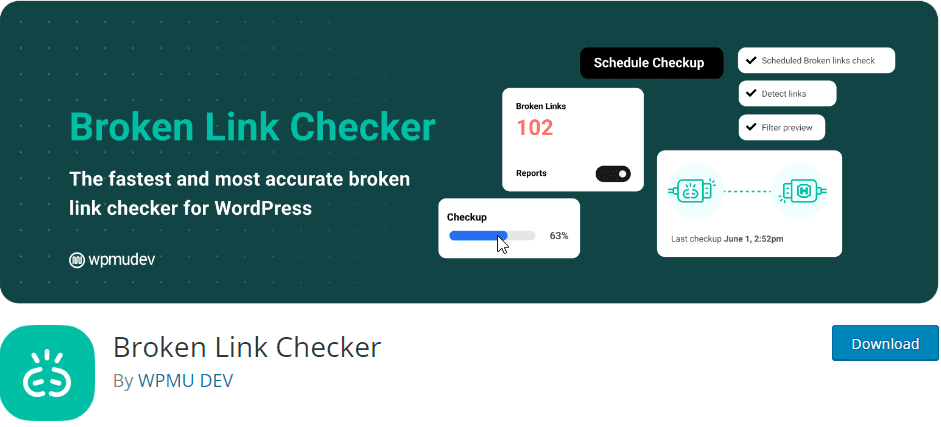
WP Broken Link Checker는 깨진 링크를 확인하고 수정하는 강력한 WordPress 플러그인입니다. 내부 및 외부 링크를 확인하는 데 사용할 수 있는 온라인 깨진 링크 검사기 입니다 .
플러그인은 설치 시 WordPress 웹사이트에서 깨진 링크를 자동으로 검색합니다. 그런 다음 설정에 따라 이러한 데드 링크를 수정합니다.
WP Broken Link Checker를 사용하여 WordPress에서 깨진 링크를 찾는 방법
플러그인을 사용하여 WordPress에서 깨진 링크를 수정하려면 다음 단계를 따르세요.
먼저 WordPress 웹사이트에 로그인하고플러그인 >> 새로 추가 로 이동합니다 .
다음으로 검색창에 'wp broken link'를 입력하세요. 플러그인이 검색 결과에 나타나야 합니다. 플러그인을 설치하려면 지금 설치를 클릭하세요 .
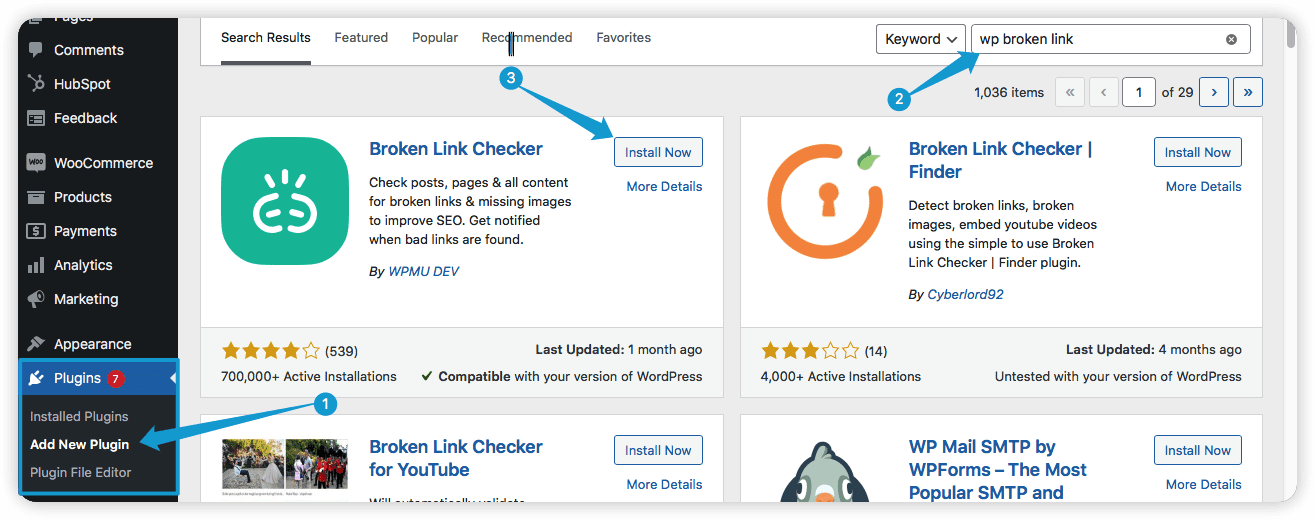
그런 다음활성화를 클릭하여 웹사이트에서 플러그인을 활성화하세요.
끊어진 링크를 검색하려면 WordPress 대시보드에서 링크 검사기 에 커서를 놓습니다.그런 다음로컬(이전) 옵션을 클릭합니다.
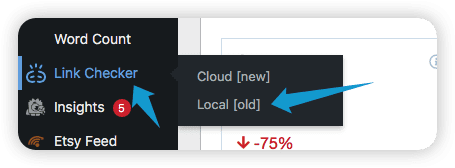
참고: 로컬 옵션을 사용하면 끊어진 내부 링크를 검색할 수 있습니다.반면에 클라우드 옵션을 사용하면 여러 사이트에서 끊어진 링크를 검색할 수 있습니다.
그러면 WP Broken Link Checker 플러그인이 사이트의 모든 페이지와 게시물을 검사합니다. 그러면 귀하의 웹사이트에 깨진 링크가 모두 표시됩니다.
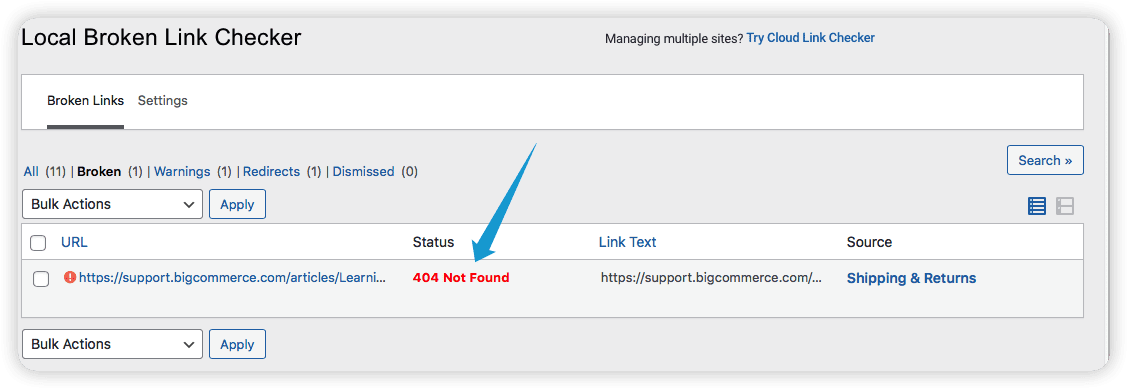
끊어진 링크가 표시되면 복구하려는 링크에 커서를 놓습니다.
다음으로 링크 수정을 위한 몇 가지 옵션이 표시됩니다. 링크를 편집하여 최신 버전으로 업데이트할 수 있습니다. 마찬가지로 링크를 해제할 수 있으며, 링크가 '깨지지 않음'으로 신고할 수도 있습니다.

WP 깨진 링크 검사기 플러그인을 사용하여 WordPress 사이트에서 깨진 링크를 확인할 수 있습니다.
WordPress에서 깨진 링크를 수정하는 방법
이 문서에 언급된 모든 도구는 끊어진 링크를 찾는 데 도움이 될 수 있습니다. 그러나 문제를 완전히 해결하는 데 도움을 줄 수는 없습니다.
WordPress에서 깨진 링크를 수정하려면 리디렉션을 설정해야 합니다. 여기에는 데드 링크를 편집하고 새 페이지나 콘텐츠로 리디렉션하는 작업이 포함됩니다. 또 다른 옵션은 기사에서 깨진 링크를 제거하는 것입니다.
그러나 WordPress에서 깨진 링크를 수동으로 리디렉션하는 데는 시간이 걸릴 수 있습니다. 따라서 All-In-One SEO 플러그인은 WordPress 웹사이트 소유자에게 끊어진 링크를 자동으로 리디렉션하는 간단한 방법을 제공합니다.
AIOSEO를 사용하여 WordPress에서 깨진 링크를 수정하는 방법
올인원 WordPress 플러그인은 다양한 기능을 결합하여 WordPress 웹사이트를 개선하고 끊어진 링크를 해결합니다. 아래에서는 플러그인을 사용하여 깨진 링크를 수정하는 방법을 보여줍니다.
AIOSEO로 끊어진 링크를 수정하려면 먼저 플러그인을 설치해야 합니다.
플러그인 >> 새로 추가 로 이동하여 이를 수행하세요.다음으로 'AIOSEO'를 검색해 보세요. 그런 다음지금 설치를 클릭하여 플러그인을 설치한 다음 활성화하세요.
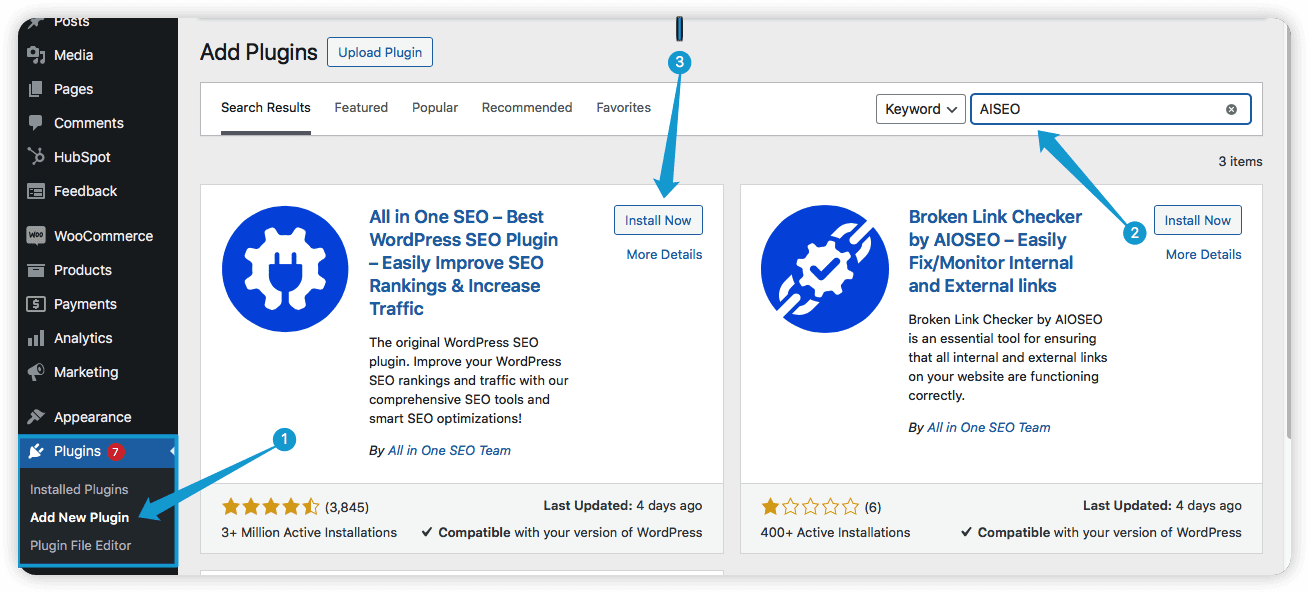
다음으로 '시작하기 ' 를 클릭하여 활성화 프로세스를 완료해야 합니다 .
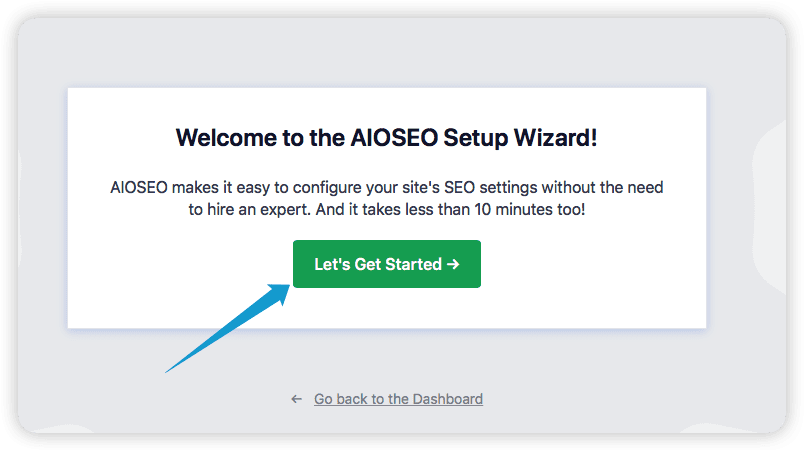
활성화 프로세스가 완료되면 WordPress 대시보드에서 플러그인을 찾을 수 있습니다.All in One SEO 에 커서를 놓고 Redirects(리디렉션)를클릭합니다 .
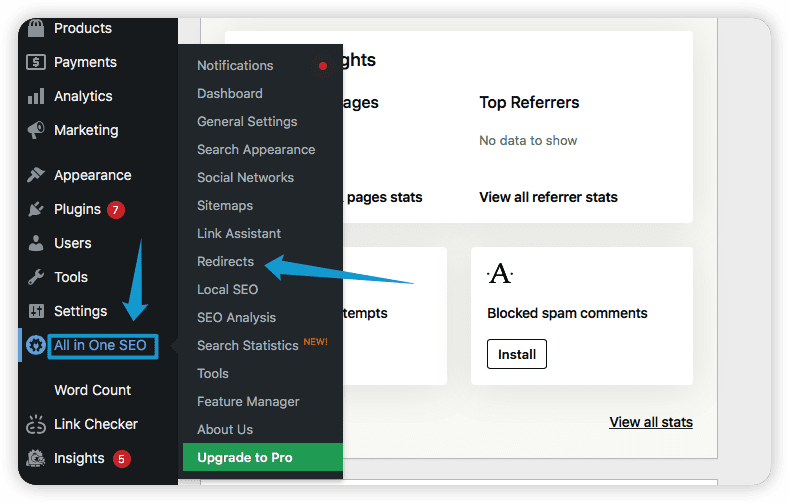
주의 : 리디렉션 기능을 사용하려면 Pro 버전으로 업그레이드해야 합니다.
다음으로 사람들이 방문하려고 하지만 사용할 수 없는 링크인 "소스 URL"이 표시됩니다.
소스 링크를 리디렉션하려면 '대상 URL' 아래에 새 링크를 입력하고 리디렉션 추가를 클릭하세요 .
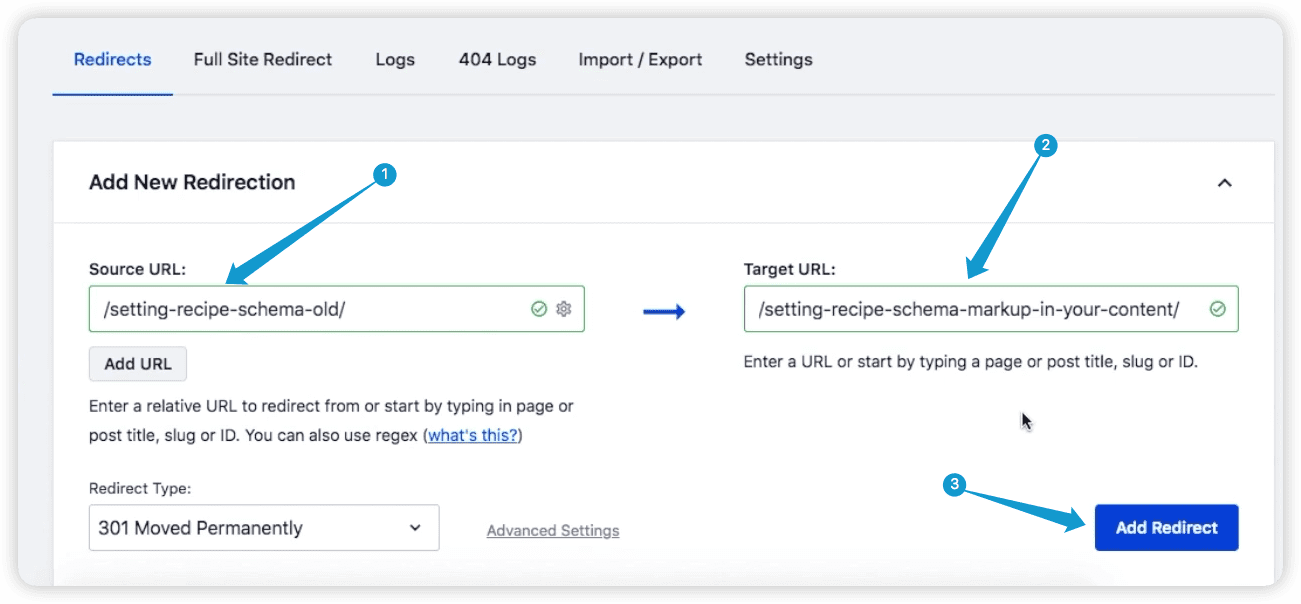
이제 소스 URL이 자동으로 대상 URL로 리디렉션됩니다.
설정 으로 이동하여 리디렉션 방법에서 PHP를선택하세요 . 그런 다음변경 사항 저장을 클릭하세요 .
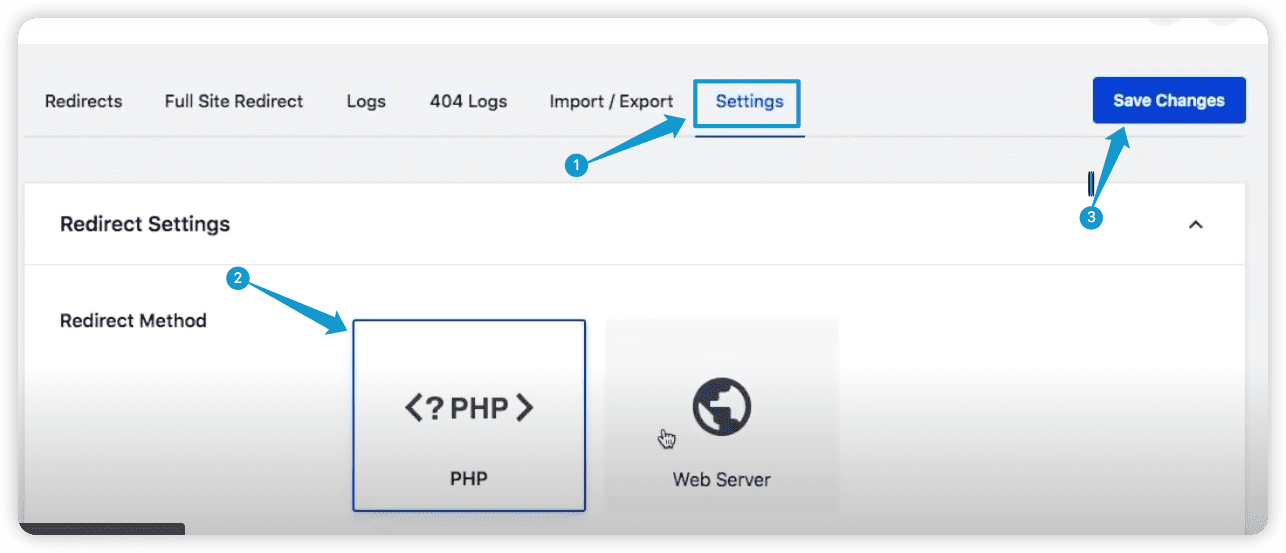
404 페이지에 리디렉션을 추가할 수도 있습니다. 그렇게 하려면404 Logs 로 이동하세요 .거기에서 귀하의 웹사이트에 깨진 링크 목록이 표시됩니다.
수정하려는 특정 페이지에서리디렉션 추가를 클릭하세요 .
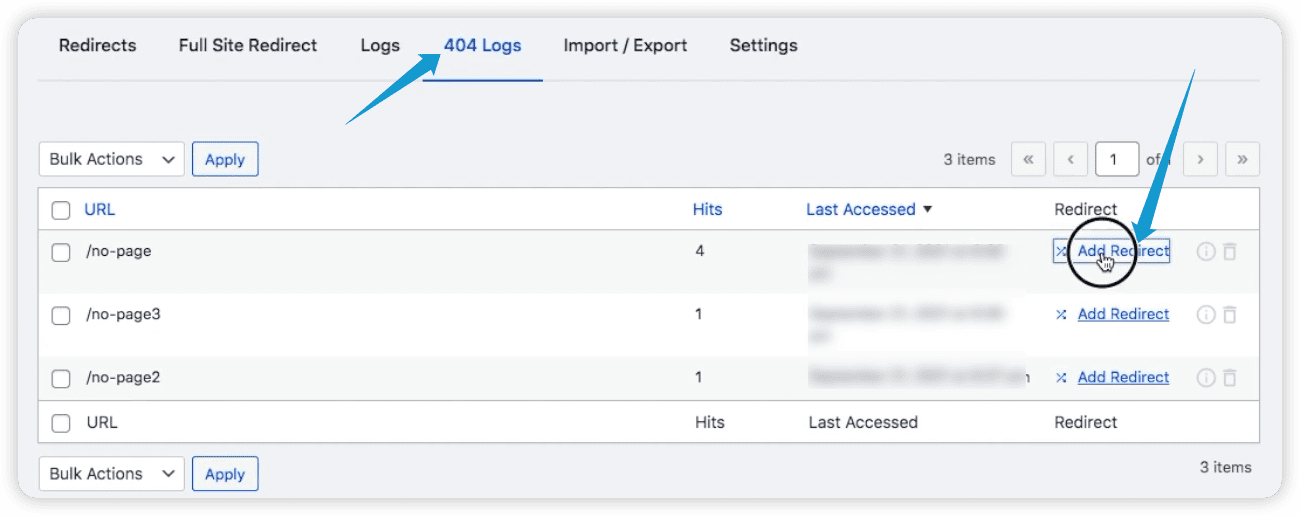
다음으로 대상 URL을 추가한 후Add Redirect 를 클릭하세요 .
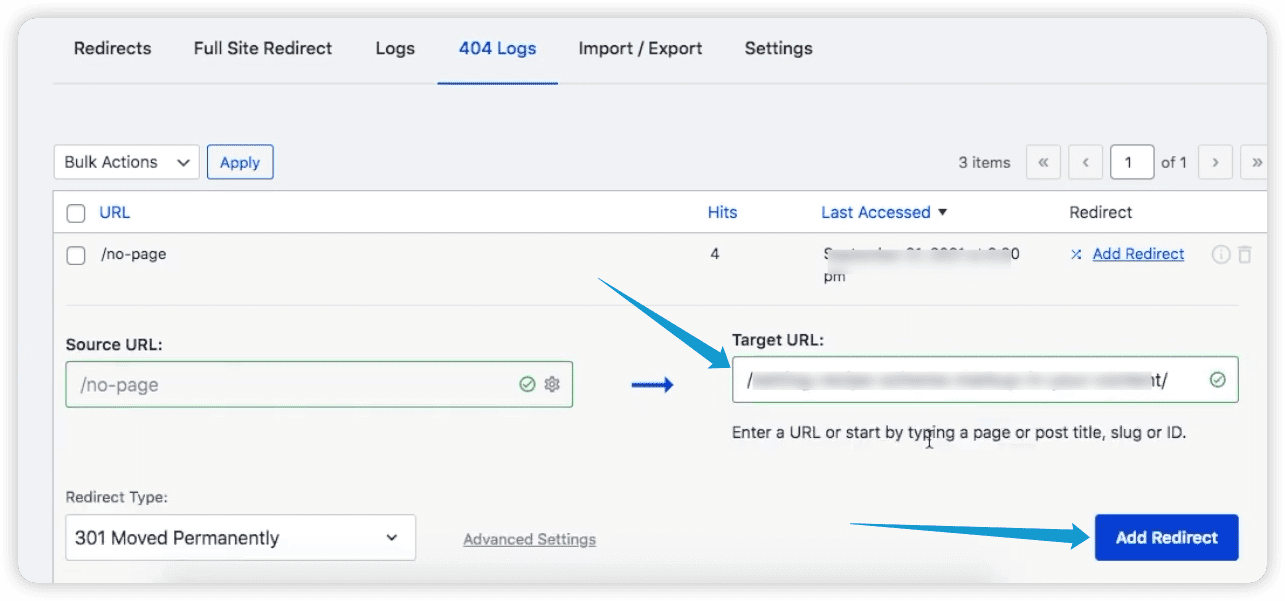
이를 통해 깨진 링크를 모두 한쪽 끝에서 성공적으로 리디렉션할 수 있습니다. 올인원 SEO 플러그인을 사용하면 웹사이트의 죽은 링크를 리디렉션하여 SEO를 개선할 수도 있습니다 .
결론
요약하자면, WordPress 웹사이트에서 깨진 링크를 찾아서 수정하는 것은 WordPress SEO를 강화하고 웹사이트의 순위와 기능을 유지하는 데 중요합니다.
따라서 이 기사에서는 WordPress에서 깨진 링크를 효과적으로 찾고 수정하는 방법을 보여주었습니다. 이는 웹사이트의 상태를 유지하고 사용자 경험을 개선하는 데 도움이 됩니다.
WordPress에서 깨진 링크를 수정하는 방법에 대한 FAQ
WordPress에서 링크를 어떻게 복구합니까?
깨진 링크를 복구하기 위해 가장 권장되는 접근 방식은 사이트를 자동으로 검사하고 깨진 URL을 식별할 수 있는 "Broken Link Checker"와 같은 전용 플러그인을 사용하는 것입니다.
식별되면 링크를 수동으로 업데이트 또는 수정하거나 올인원 SEO와 같은 플러그인 도구를 사용하여 수정할 수 있습니다.
내 링크가 WordPress에서 작동하지 않는 이유는 무엇입니까?
링크가 WordPress에서 작동하지 않는 경우 문제의 원인에는 여러 가지가 있을 수 있습니다. 일반적인 원인으로는 영구 링크 구조 변경, 페이지 삭제 또는 이동, 잘못된 URL 설정 등이 있습니다.
WordPress에서 깨진 이미지 링크를 어떻게 수정합니까?
이미지 링크가 끊어진 경우 먼저 파일 경로를 확인하여 이미지가 삭제되거나 이동되지 않았는지 확인하세요.
사이트의 깨진 이미지 링크를 식별하려면 "Broken Link Checker"와 같은 플러그인을 사용하십시오. 식별되면 이미지 URL을 수동으로 업데이트하거나 올인원 SEO 플러그인과 같은 플러그인을 사용하여 수정하세요.
